Récupérez des fichiers QuickTime non enregistrés avec cette astuce pratique
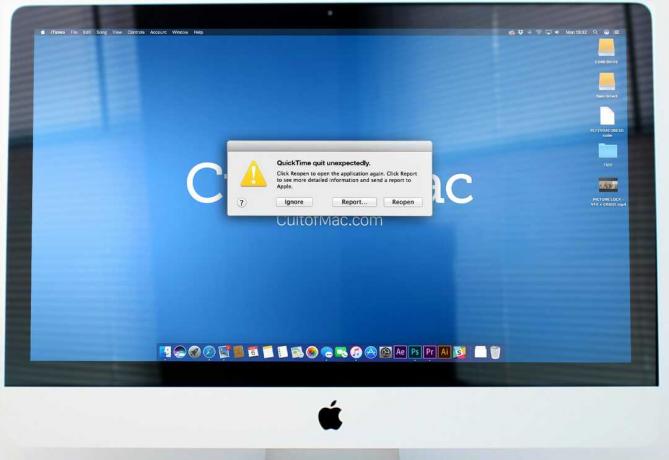
Image: PSD.Graphics/Ste Smith
Lorsque vous enregistrez de l'audio dans QuickTime, il n'y a rien de plus frustrant qu'un plantage avant d'avoir eu le temps de cliquer sur Enregistrer. Mais tout n'est pas perdu: cette astuce pratique peut vous aider à récupérer les enregistrements perdus dans l'application QuickTime.
Cela pourrait vous faire économiser beaucoup d'efforts. Voici comment l'utiliser.
J'utilise QuickTime pour enregistrer beaucoup d'audio pour mon Culte de Mac vidéos. Certains de mes scripts peuvent être assez longs, il faut donc un certain temps pour les parcourir. Lorsque QuickTime se bloque avant que j'appuie sur Enregistrer, c'est incroyablement exaspérant, mais j'ai été sauvé d'innombrables fois par cette astuce QuickTime.
Comment récupérer des fichiers QuickTime perdus
Si vous devez récupérer un enregistrement QuickTime, accédez d'abord à la
Chercheur ou votre bureau et maintenez Cmd+Maj+G. Cela ouvrira une commande go-to.Tapez ensuite (ou copiez et collez) cette commande :
~/Bibliothèque/Conteneurs/com.apple. QuickTimePlayerX/Données/Bibliothèque/Informations d'enregistrement automatique/
Une fois que vous avez appuyé sur retour, vous serez dirigé vers le répertoire de QuickTime, où vous devriez voir des fichiers enregistrés automatiquement. Recherchez les noms liés à QuickTime.
Astuce: Comment localiser les fichiers QuickTime non enregistrés
Voici un conseil: tous ces fichiers QuickTime enregistrés doivent avoir les mots « non enregistré » ou « perdu » et « QuickTime » dans le titre. Passer en vue liste est un bon moyen de trier tous ces fichiers si vous en trouvez beaucoup.
Une fois que vous avez localisé le fichier de sauvegarde QuickTime souhaité, faites-le glisser sur votre bureau et ouvrez-le comme d'habitude. S'il s'agit d'un fichier plus volumineux, il peut être plus facile de l'ouvrir dans une application telle que iMovie ou Final Cut Pro.
J'espère que nous avons aidé à sauver votre enregistrement audio d'une deuxième prise maladroite et en colère. Si oui, n'hésitez pas à montrer votre gratitude en vous inscrivant à Culte de Mac's chaîne YouTube ici. De cette façon, vous ne manquerez aucun de nos tutoriels Mac, astuces iPhone et vidéos d'actualités Apple.

